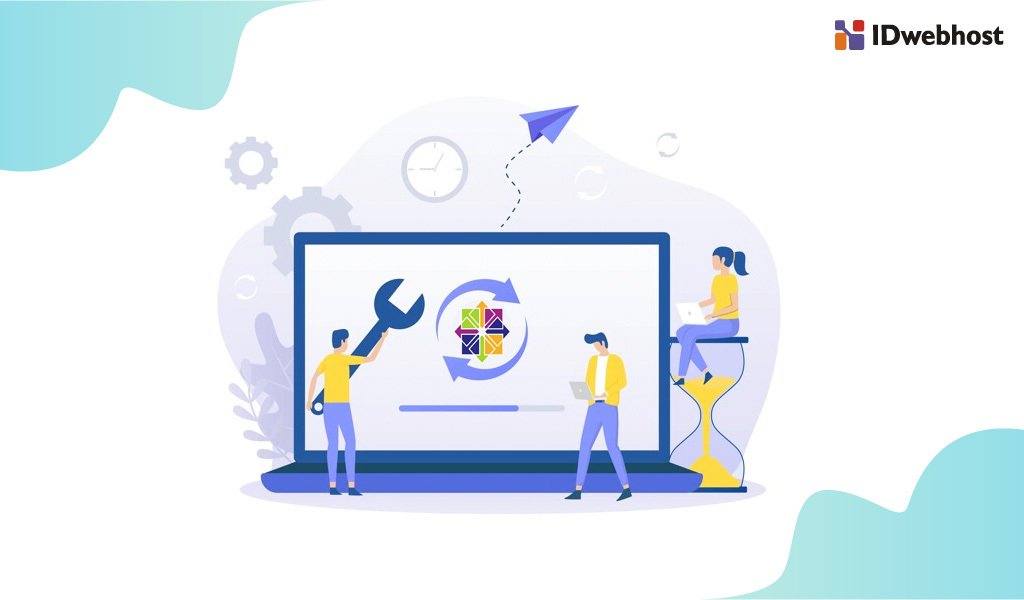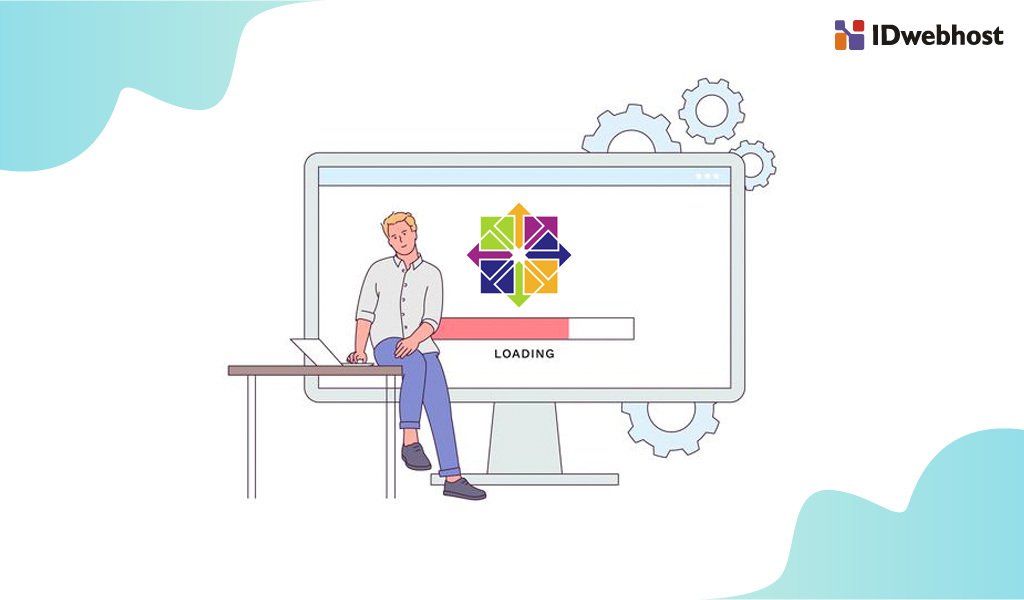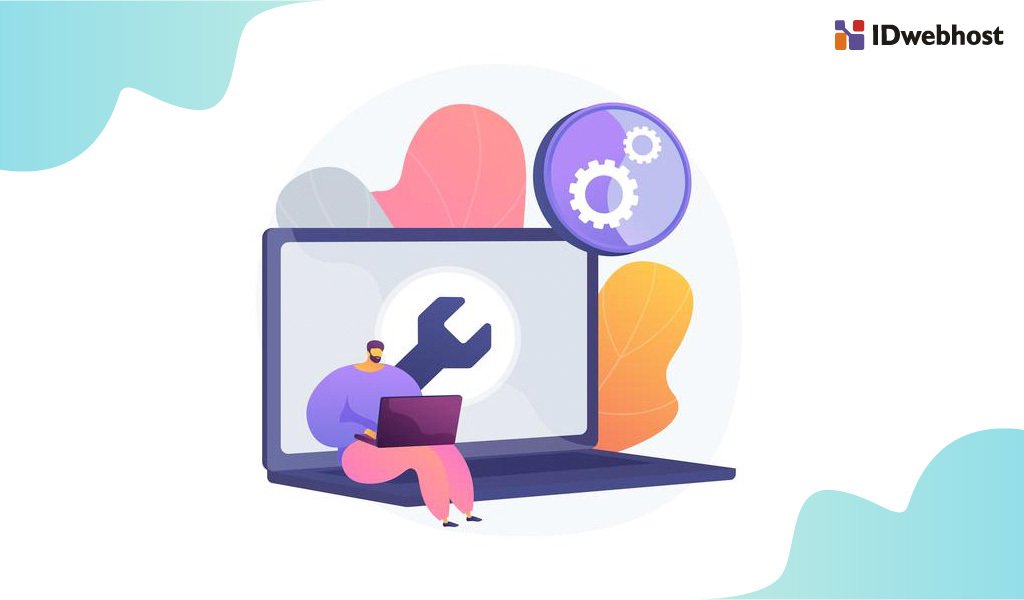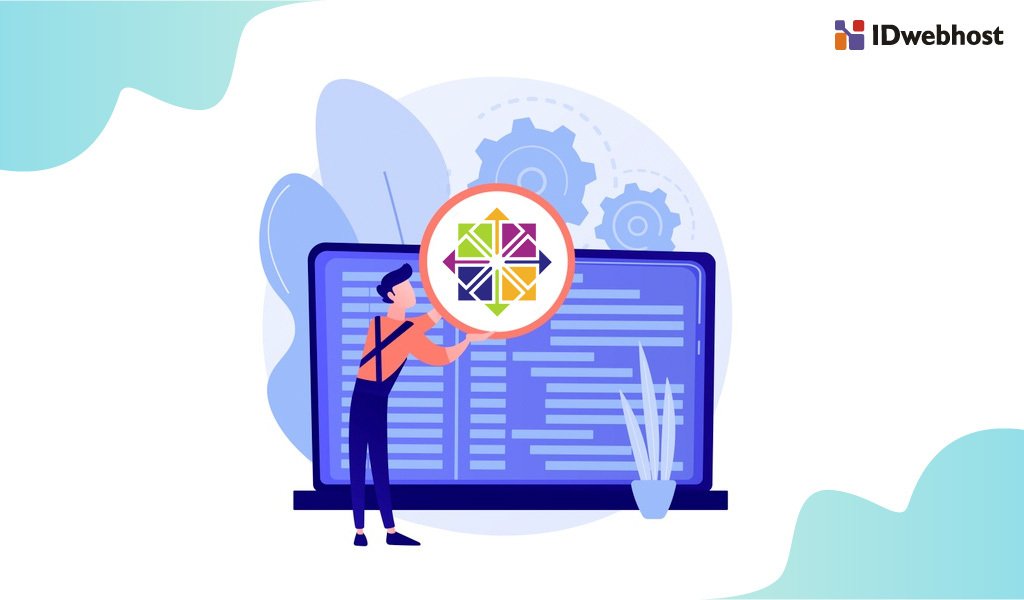Cara Instalasi Monit Server Monitoring di CentOS 7

Anda tentu tidak ingin website atau aplikasi yang Anda kembangkan mengalami gagal akses karena sumber daya pada server Anda kelebihan beban. Oleh sebab itu, dalam mengelola sebuah server Anda memerlukan bantuan sebuah tools atau aplikasi untuk memantau resource yang digunakan dan up/down time. Dengan demikian, maka Anda bisa menghindari dari tidak bisa diaksesnya website atau aplikasi yang Anda buat. Tools yang bisa Anda gunakan adalah server monitoring, salah satunya yang akan kita bahas yaitu monit server. Bagaimana cara instalasi monit server monitoring di centOS 7? Berikut pembahasannya.
Kita semua setuju bahwa keberadaan dari komputer server memegang peranan penting dalam melakukan komunikasi dengan client. Ketika server tidak mampu bekerja sebagaimana semestinya maka sudah dapat dipastikan website atau aplikasi yang kita jalankan akan mengalami masalah. Tugas inti dari server adalah untuk melayani semua request client, kemudian menyediakan sumber memory dan penyimpanan prosesor untuk segala kebutuhan website.
Maka kita harus memastikan server yang kita gunakan berjalan dengan normal sesuai tugasnya. Cara terbaik untuk memastikan server berjalan dengan normal adalah dengan memasang tool monitoring server. Monitoring server yaitu kegiatan memantau sumber daya yang ada di server seperti CPU Usage, Memory RAM Consumption, Disk Usage, Input Output, Network dan lainnya. Menginstall tool monitoring server akan membantu Anda menjaga server berjalan normal. Dengan memonitor kinerja server menggunakan server monitoring tools, Anda dapat melayani semua request dari klien secara otomatis.
Server monitoring yang umum digunakan salah satunya monit. Aplikasi Monit adalah free open-source yang sangat berguna untuk memonitor dan mengatur proses pada server, file, directory, checksums, file system, permission, dan services seperti Apache, Nginx, MySQL, SSH, dan FTP secara otomatis. Memanfaatkan monit, beserta fitur yang disediakan akan sangat membantu para System Administrator. Web Interface Monit juga sudah user friendly.
Cara Instalasi Monit di CentOS 7
CentOS (Community ENTerprise Operating System) adalah sebuah distro OS linux yang sangat populer seperti Ubuntu. Centos merupakan proyek komunitas yang diawali menjelang akhir tahun 2003 dengan tujuan untuk menyediakan sistem operasi skala perusahaan.
Mengapa banyak orang memilih CentOS? Alasan mendasar karena centos sangat kompatibel dengan Red Hat. Kemudian Centos merupakan OS Freeware yang sangat andal untuk skala Enterprise. CentOS juga telah dilengkapi dengan beragam fitur keamanan yang benar-benar kuat dan mekanisme kebijakan SELinux.
Berikut ini adalah cara instalasi Monit Monit Server Monitoring di CentOS 7:
Langkah 1 – Install Monit
Pertama-tama silakan login sebagai root dan jalankan command di bawah ini.
$ yum install epel-release -y
$ yum update -y
$ yum install monit -y
Langkah 2 – Konfigurasi Monit
Selanjutnya kita lakukan konfigurasi Monit: Untuk konfigurasi sangat mudah, defaultnya memonitor services yang berjalan setiap 2 menit dan menyimpan logs-nya ke /var/log/monit/
Secara default Monit berjalan di port 2812 menggunakan web server, untuk mengaktifkan interface webnya kita hanya perlu mengubah pada konfigurasi file. Konfigurasinya ada /etc/monitrc
$ nano /etc/monit.conf
Ubah file konfigurasinya, masukkan IP Address atau nama domain server dan IP yang dapat dikoneksikan ke server. (x.x.x.x untuk IP Server, y.y.y.y untuk IP yang di-allow untuk connect ke server).
Jika Anda mengizinkan siapa pun dapat connect, comment pada allow y.y.y.y (Contoh: #allow y.y.y.y #allow localhost to connet to the server and).
Sebelum:
set httpd port 2812 and
use address localhost # only accept connection from localhost
allow localhost # allow localhost to connect to the server and
allow admin:monit # require user ‘admin’ with password ‘monit’
Sesudah:
set httpd port 2812 and
use address x.x.x.x # only accept connection from localhost
allow y.y.y.y. # allow localhost to connect to the server and
allow admin:monit # require user ‘admin’ with password ‘monit’
Langkah 3 Cara Instalasi Monit – Restart Services
Selanjutnya lakukan restart services! Setelah Anda berhasil melakukan perubahan konfigurasi, restart services:
$ service monit restart
Langkah 4 – Tambahkan Port di Firewall
Bagi Anda yang menggunakan CSF Firewall, maka Anda perlu menambahkan port 2812 ke dalam Allow Incoming TCP Ports & Allow Outgoing TCP Ports, karena port tersebut bukan port default sehingga perlu di-allow secara manual. Caranya seperti berikut:
$ nano /etc/csf/csf.conf
# Allow incoming TCP ports
TCP_IN = “20,21,22,25,53,80,110,143,443,465,587,993,995,2812”
# Allow outgoing TCP ports
TCP_OUT = “20,21,22,25,53,80,110,113,443,587,993,995,2812”
$ csf -r
Langkah 5 – Akses Monitoring Tools dan Tambahkan Service Monitoring
Secara default Monit memiliki service monitoring yang mana sudah dapat digunakan. Namun jika Anda ingin menambahkan services lain untuk di monitoring maka perlu ikuti instruksi di bawah ini:
Menambahkan Services Monitoring
Lakukan edit konfigurasi untuk menambahkan services dengan command di bawah ini.
$ nano /etc/monitrc
Untuk Anda Yang Menggunakan Web Server Apache:
#Apache Services
check process apache with pidfile /var/run/httpd.pid
Group apache
start program = “/etc/init.d/httpd start”
stop program = “/etc/init.d/httpd stop”
If failed host 127.0.0.1 port 80 protocol http then restart
If 5 restarts within 5 cycles then timeout
Untuk Anda Yang Menggunakan Web Server Apache2:
#Apache2 Services
check process apache with pidfile /var/run/apache2.pid
start program = “/etc/init.d/apache2 start” with timeout 60 seconds
stop program = “/etc/init.d/apache2 stop”
Untuk Anda Yang Menggunakan Web Server Nginx:
#Nginx Services
check process nginx with pidfile /var/run/nginx.pid
start program = “/etc/init.d/nginx start”
stop program = “/etc/init.d/nginx stop”
#MySQL Services
check process mysqld with pidfile /var/run/mysqld/mysqld.pid
group mysql
start program = “/etc/init.d/mysqld start”
stop program = “/etc/init.d/mysql stop”
if failed host 127.0.0.1 port 3306 then restart
if 5 restarts within 5 cycles then timeout
#SSHID Services
check process sshd with pidfile /var/run/sshd.pid
start program = “/etc/init.d/sshd start”
stop program = “/etc/init.d/sshd stop”
if failed host 127.0.0.1 port 22 protocol ssh then restart
if 5 restarts within 5 cycles then timeout
Jika sudah selesai, silakan simpan dan exit file. Cek file syntax menggunakan command berikut.
$ monit -t
Control file syntax OK
Terakhir cara instalasi Monit silakan lakukan pengecekan pada tampilan depan, ketika sudah berstatus OK dengan warna hijau, maka instalasi Monit Monitoring dan penambahan services dimonitor telah berhasil dan siap Anda gunakan.
Sebagai catatan: Script start program perlu kita sesuaikan dengan kondisi services, karena biasanya ada beberapa services yang tidak tersedia di initial script. Anda bisa terus memantau services yang sedang berjalan dengan memanfaatkan Monit Server Monitoring sehingga Anda dapat melakukan perbaikan bila ada services yang down atau bermasalah.
Kesimpulan Cara Instalasi Monit
Monitoring Server merupakan salah satu fungsi dari manajemen yang mana berguna untuk melakukan analisa apakah jaringan masih cukup layak atau tidak. Hal ini, bisa dilakukan salah satunya dengan memanfaatkan Monit yang mana mempunyai kemampuan untuk memulai proses jika ada yang tidak berjalan, kemudian akan melakukan restart proses jika ada yang tidak merespons dan menghentikan proses jika resource-nya terlalu tinggi. Ini akan sangat bermanfaat bagi pengelola website bisnis dan profesional, apa lagi website toko online.
Monit juga bisa digunakan untuk memonitor directories, files, dan filesystem untuk melakukan perubahan ukuran file, timestamp dan checksum. Monit juga memiliki log file dan alerts mengenai critical error dan recovery status yang terjadi. Dengan berbagai kelebihan dan fungsi yang dimiliki, maka menjadi penting untuk kita menginstal Monit Server Monitoring.
Demikian pembahasan kita kali ini mengenai cara Instalasi monit server monitoring di Centos 7. Semoga pembahasan ini bermanfaat dan menjadi referensi untuk sahabat sekalian. Bagi Anda yang ingin memiliki website dengan performa tinggi, Anda bisa mulai menggunakan Cloud Hosting IDwebhost, Anda juga bisa memilih berbagai paket hosting murah yang tersedia, ayo miliki hosting super cepat sekarang!. Terima kasih telah membaca. Salam. Ari IDwebhost.